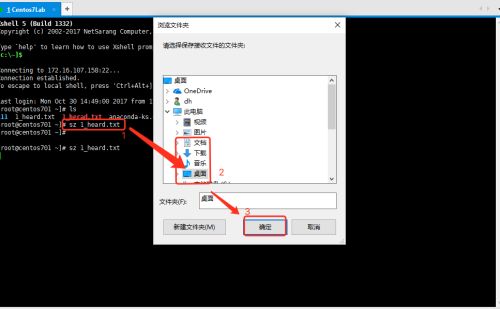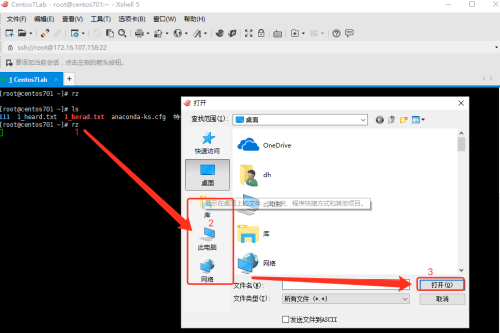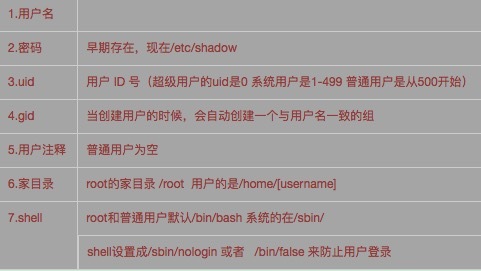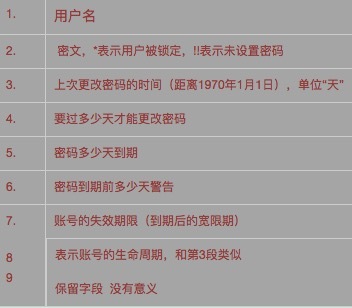3周第1次课 linux和windows互传文件 用户配置文件和密码配置文件 用户组管理 用户管理
Posted
tags:
篇首语:本文由小常识网(cha138.com)小编为大家整理,主要介绍了3周第1次课 linux和windows互传文件 用户配置文件和密码配置文件 用户组管理 用户管理相关的知识,希望对你有一定的参考价值。
一、linux和windows互传文件
1.Linux 传文件到 windows ##此办法只适合使用(xshell securecrt)工具的用户
[[email protected] ~]# yum install -y lrzsz ##下载支持软件"lrzsz"
[[email protected] ~]# sz 1_heard.txt ## 将 linux下的文件传输到 windows,“sz /path”
输入命令后,系统会弹出一个对话框,选择好你要存放文件的地方,点击确定,文件传输开始。
2.windows 传文件到 Linux
输入"rz" 命令,弹出选择的对话框,选中 windows 中要传输到 Linux的文件,点击打开,等待传输完成。
二、用户配置文件和密码配置文件
shadow gshadow passwd group 这些文件在同级目录下都会有备份,文件名后多了一个“-”
/etc/passwd ##用户配置文件,记录系统中所有用户信息
[[email protected] ~]# cat /etc/passwd
root:x:0:0:root:/root:/bin/bash
bin:x:1:1:bin:/bin:/sbin/nologin
aming:x:1000:1000::/home/aming:/bin/bash
user1:x:1001:1001::/home/user1:/bin/bash ###用“:”将每行分成7段来解读
/etc/shadow ##密码控制文件 记录系统中用户的密码
[[email protected] ~]# cat /etc/shadow
root:$6$vPhFvKqd$KPDLuSjHtvD79BRR8O2QJTMoInNEhMPEBm0dUrJqIzkFt0MkCdXP84Ylts6sBivhEt.9O1q
aming:!!:17465:0:99999:7:::
user1:!!:17465:0:99999:7::: ###用“:”将每行分成9段来解读
三、用户和组管理
/etc/group ##组管理文件
tail -n3 /etc/group ##使用此命令查看配置文件,一般新建用户和组都是在最后
1.新增组
命令 groupadd
语法 : groupadd [-g GID] groupname
[[email protected] ~]# groupadd -g1005 grp2
不加 “-g” 选项则按照系统默认的gid创建组,gid从1000开始(centos6 从500开始)。
同时,gid 号不指定的时候按顺序从1000开始,如果中间有不连续的,原则上从下一位开始,但在新建用户并关联组的时候,gid 可能会和 uid 相同。
2.删除组
命令 : groupdel
groupdel [组名] ##删除组 如果有用户则不可删除
[[email protected] ~]# groupdel grp1
[[email protected] ~]# tail -n3 /etc/group
四、 用户管理
1.增加用户:useradd (adduser)
语法 : useradd [-u UID] [-g GID] [-d HOME] [-M] [-s]
-u: 自定义 UID
-g: 使其属于已经存在的某个组,后面可以跟组 id, 也可以跟组名
-d: 自定义用户的家目录
-M: 不建立家目录
-s: 自定义 shell # /sbin/nologin 表示用户不能登陆
不加任何选项直接跟用户名,则会创建一个跟用户名同样名字的组。
useradd -M user2
##创建用户 user2 ,不建立家目录,默认 shell 环境
useradd -u 1006 -g grp2 -d /home/aming111 -s /sbin/nologin user4
#新建一个uid 1006 组为 grp2 用户家目录为/home/aming111 不能登录 用户名为 user4的用户
2.删除用户:userdel
语法 : userdel [-r] username
-r 选项的作用只有一个,就是删除账户的时候连带账户的家目录一起删除。
以上是关于3周第1次课 linux和windows互传文件 用户配置文件和密码配置文件 用户组管理 用户管理的主要内容,如果未能解决你的问题,请参考以下文章